UEFI là gì? Cách nhận biết và phân biệt giữa UEFI và BIOS trên máy tính
Trong thế giới công nghệ, khái niệm về BIOS đã trở nên quen thuộc với nhiều người dùng máy tính/laptop. Tuy nhiên, với sự phát triển vượt bậc của công nghệ, UEFI đang dần thay thế BIOS truyền thống. Vậy, UEFI là gì? Làm thế nào để nhận biết và phân biệt giữa UEFI và BIOS trên máy tính của bạn? Bài viết dưới đây sẽ giúp bạn giải đáp những thắc mắc này, cũng như hiểu rõ hơn về ưu điểm và nhược điểm của từng loại hệ thống khởi động.
UEFI là gì?
UEFI viết tắt của Unified Extensible Firmware Interface là một thế hệ giao diện phần mềm mới, thay thế cho BIOS truyền thống. Không giống như BIOS, UEFI được lưu trữ trong một phân vùng đặc biệt trên ổ cứng, cho phép giao diện này linh hoạt hơn, hiện đại hơn và cung cấp nhiều tính năng nâng cao.
Khác hẳn với BIOS chỉ hỗ trợ giao diện dòng lệnh, UEFI mang đến một trải nghiệm người dùng trực quan hơn với giao diện đồ họa. Điều này cho phép người dùng dễ dàng điều khiển các cài đặt hệ thống bằng cả chuột và bàn phím, tương tự như khi sử dụng hệ điều hành.
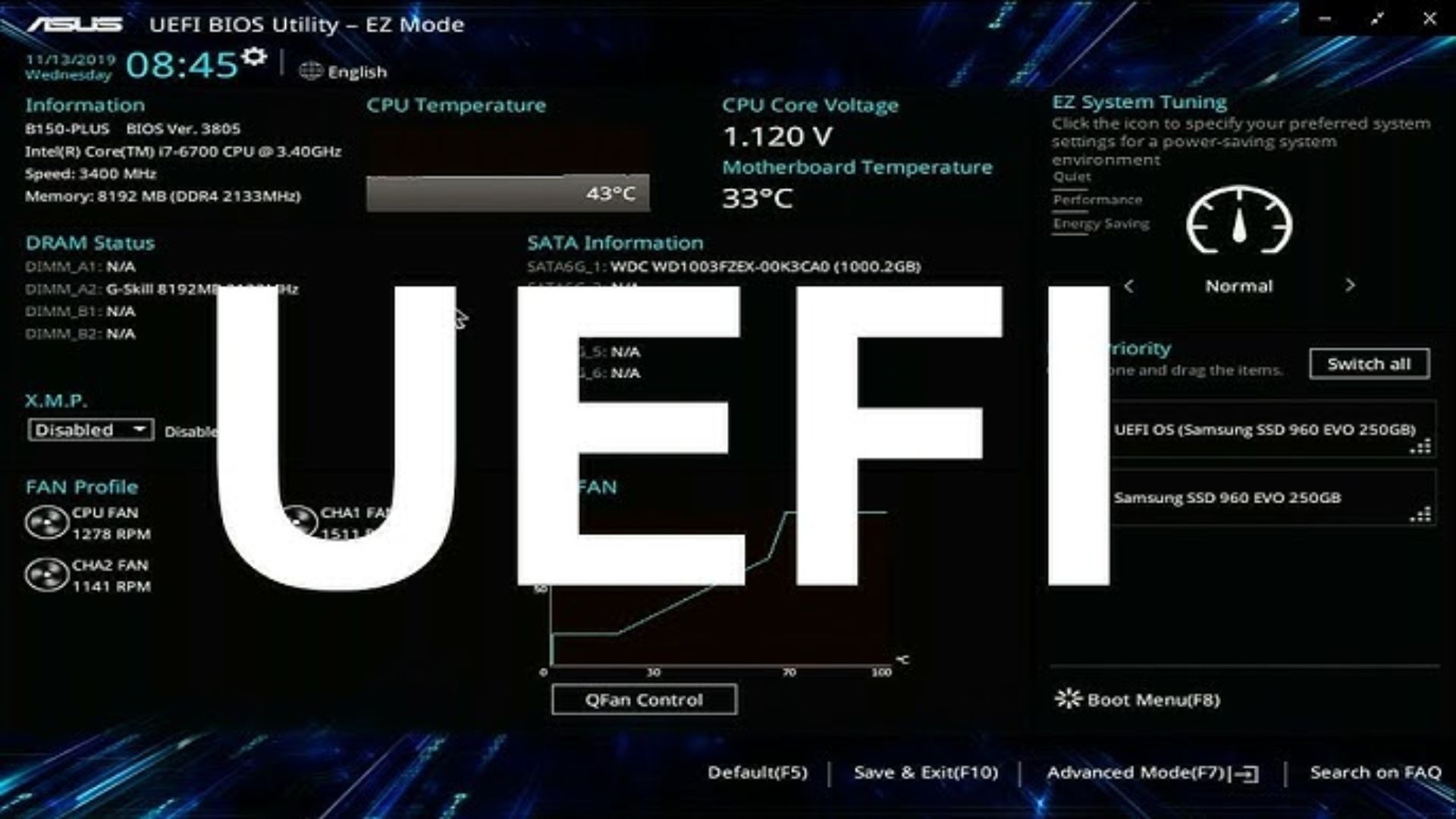
Với chuẩn GPT, UEFI đã mở ra một không gian lưu trữ vô hạn cho người dùng. Không còn bị giới hạn bởi kích thước 2TB như BIOS, UEFI cho phép bạn sử dụng những ổ cứng dung lượng lớn nhất hiện có.
Sự phát triển của UEFI
Ra đời từ sáng kiến “Intel Boot Initiative” vào năm 1998, UEFI đã trải qua quá trình phát triển và đổi mới không ngừng. Ban đầu được biết đến với cái tên Extensible Firmware Interface, công nghệ này nhanh chóng được ứng dụng trong các dòng máy Mac sử dụng chip Intel của Apple và các máy chủ HP trang bị bộ xử lý Itanium 2.

Năm 2007 chứng kiến sự ra đời của một kỷ nguyên mới trong lĩnh vực phần cứng máy tính khi UEFI chính thức thay thế BIOS trở thành tiêu chuẩn mới. Quyết định này được đưa ra sau quá trình hợp tác chặt chẽ giữa Intel và các nhà sản xuất phần cứng hàng đầu thế giới nhằm đáp ứng nhu cầu về một giao diện firmware linh hoạt, hiệu quả và dễ sử dụng hơn.
Cách nhận biết máy tính đang sử dụng UEFI hay BIOS
Hầu hết máy tính mới đều sử dụng UEFI, một loại firmware hiện đại hơn BIOS. Tuy nhiên, nếu bạn đang dùng máy tính cũ, bạn nên kiểm tra xem máy của bạn đang sử dụng loại nào để tránh gặp phải các vấn đề khi cài đặt hệ điều hành hoặc thực hiện các thao tác nâng cao như:
Cách 1: Thay đổi chế độ khởi động giữa UEFI và Legacy trong BIOS để phù hợp với nhu cầu sử dụng và loại hệ điều hành.
Bước 1: Vào màn hình BIOS, trên thanh công cụ chọn Boot và lick chọn Boot mode.
Bước 2: Kiểm tra tại đây nếu máy hỗ trợ UEFI sẽ có 2 mục có chữ UEFI hoặc EFI. Sẽ có laptop hỗ trợ Legacy, UEFI hoặc đồng thời UEFI + Legacy.
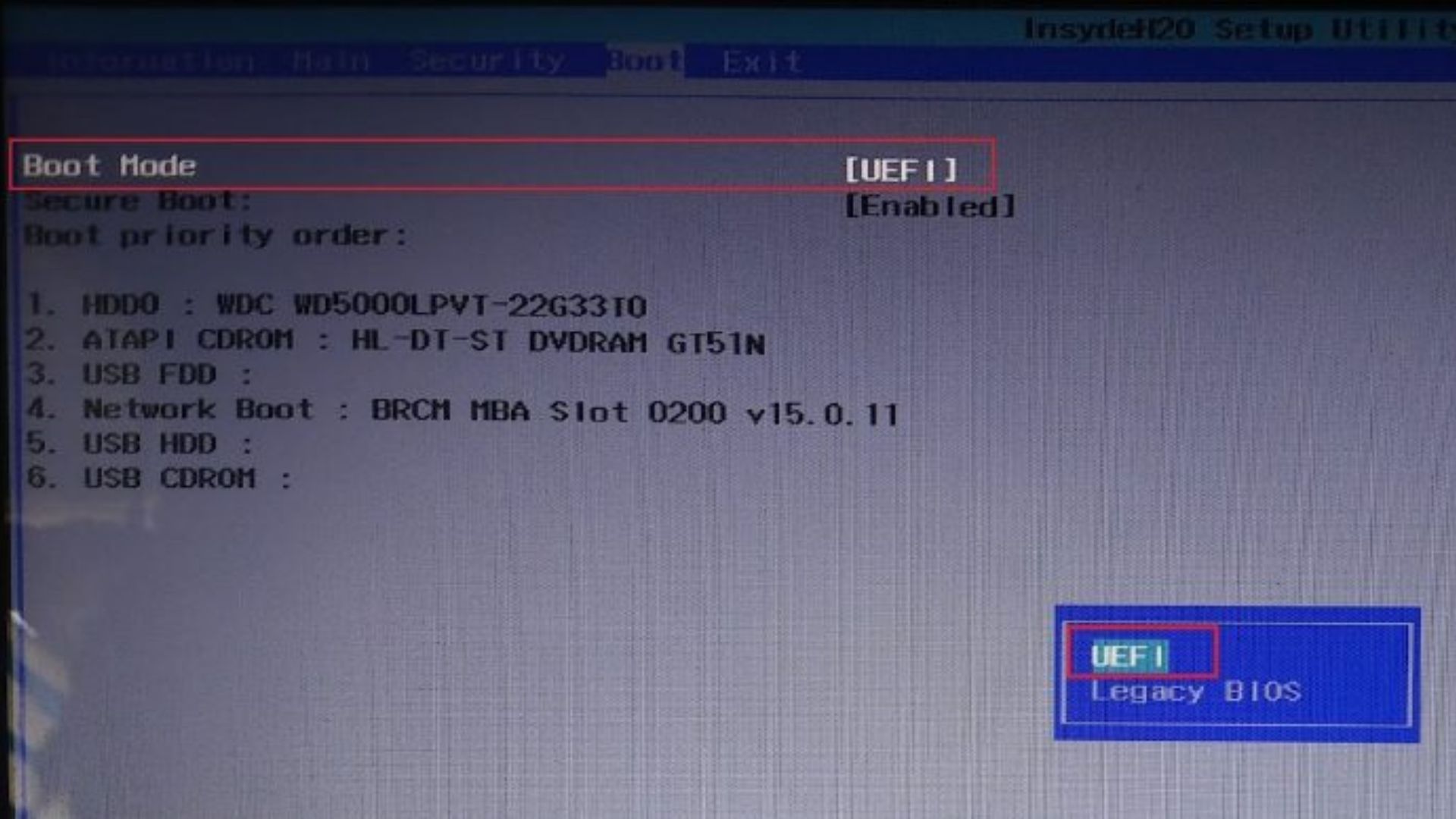
Tại bước này, bạn hoàn toàn có thể linh hoạt chuyển đổi giữa hai chế độ khởi động UEFI và Legacy. Tuy nhiên, cần lưu ý đến sự tương thích giữa định dạng ổ cứng GPT và MBR.
Cách 2: Kiểm tra trực tiếp bằng phần mềm trên Windows
Bước 1: Tải về HWiNFO và cài đặt bằng cách click chuột phải vào file cài đặt, chọn “Chạy với quyền quản trị viên”.
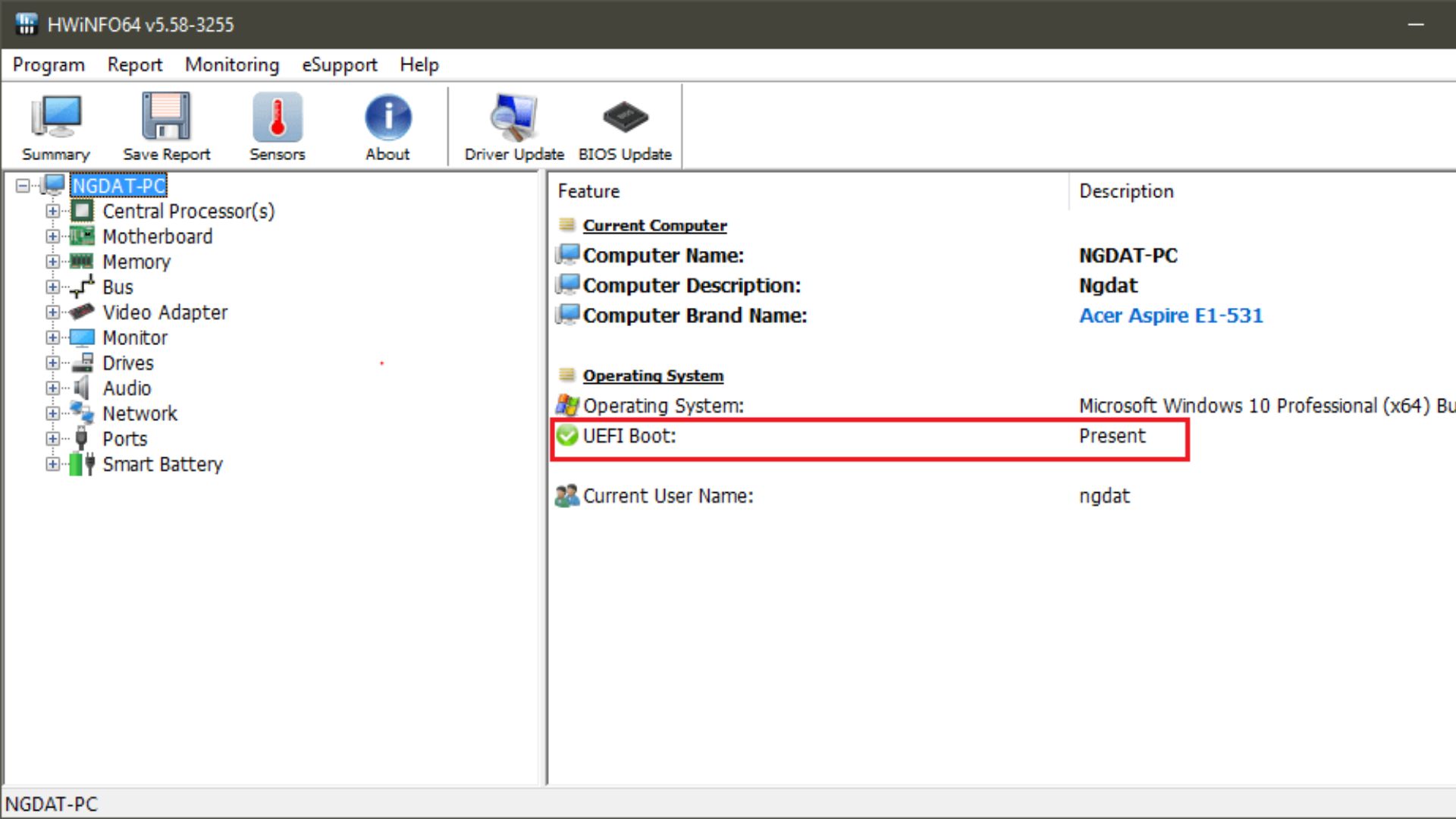
Bước 2: Xem mục UEFI Boot là Present thì laptop bạn đang Boot ở chế độ UEFI đồng nghĩa với việc máy bạn cũng hỗ trợ UEFI rồi. Nếu không phải Present thì thiết bị đang boot ở chế độ Legacy BIOS.
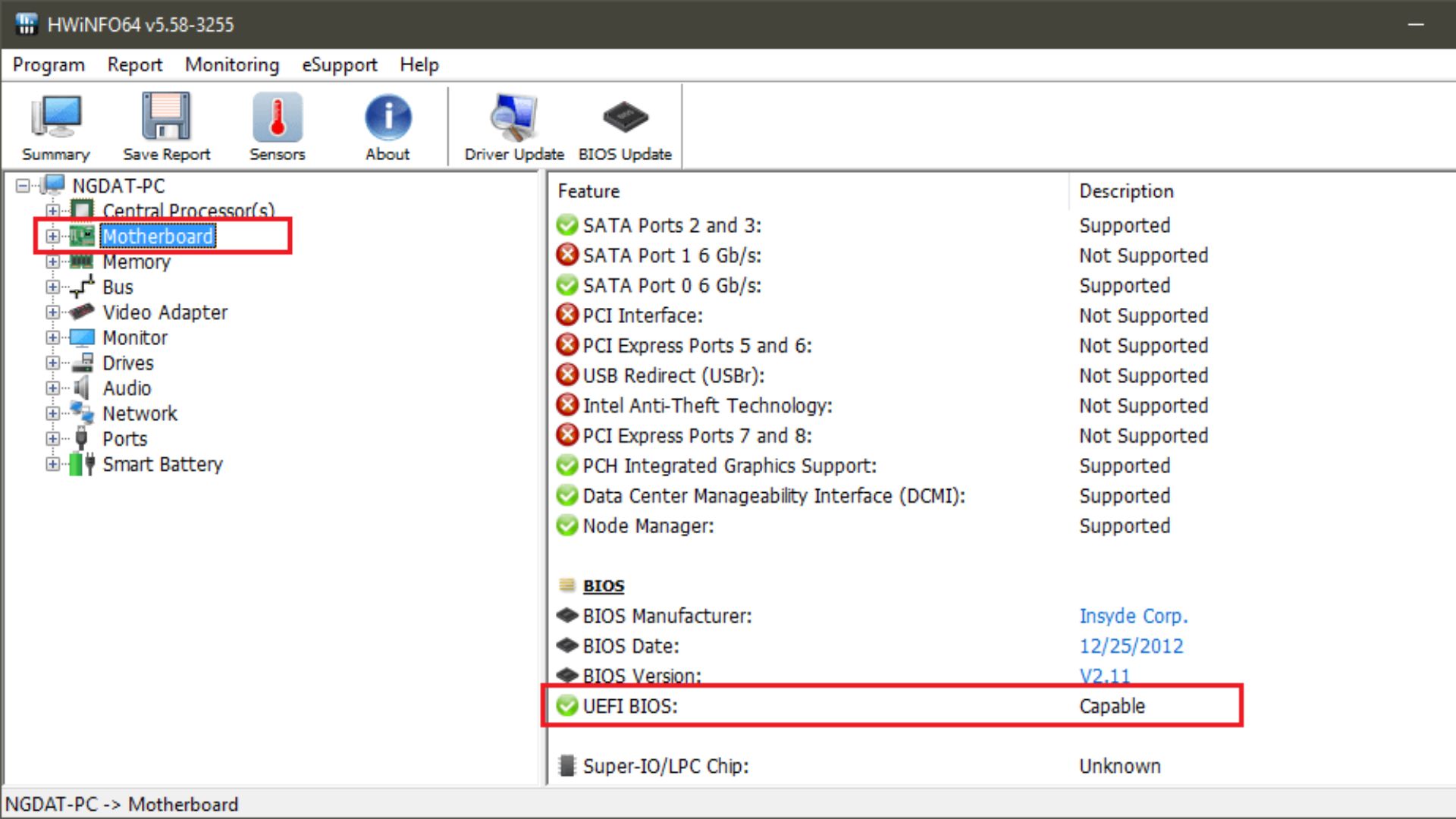
Ở mục UEFI BIOS có dòng chữ Capable thì máy bạn có hỗ trợ UEFI, còn Not Capable thì không hỗ trợ UEFI.
Cách chuyển vùng sử dụng BIOS sang UEFI
UEFI là một công nghệ mới hơn, thay thế hoàn toàn cho BIOS truyền thống. Nếu máy tính của bạn đang sử dụng BIOS, việc chuyển sang UEFI sẽ giúp hệ thống hoạt động hiệu quả hơn, hỗ trợ ổ cứng dung lượng lớn và khởi động nhanh chóng hơn. Dưới đây, cách giúp người dùng chuyển từ BIOS thành UEFI đơn giản:
Bước 1: Ở giao diện BIOS → nhấp chuột vào tab System Configuration → Chọn Boot Options.
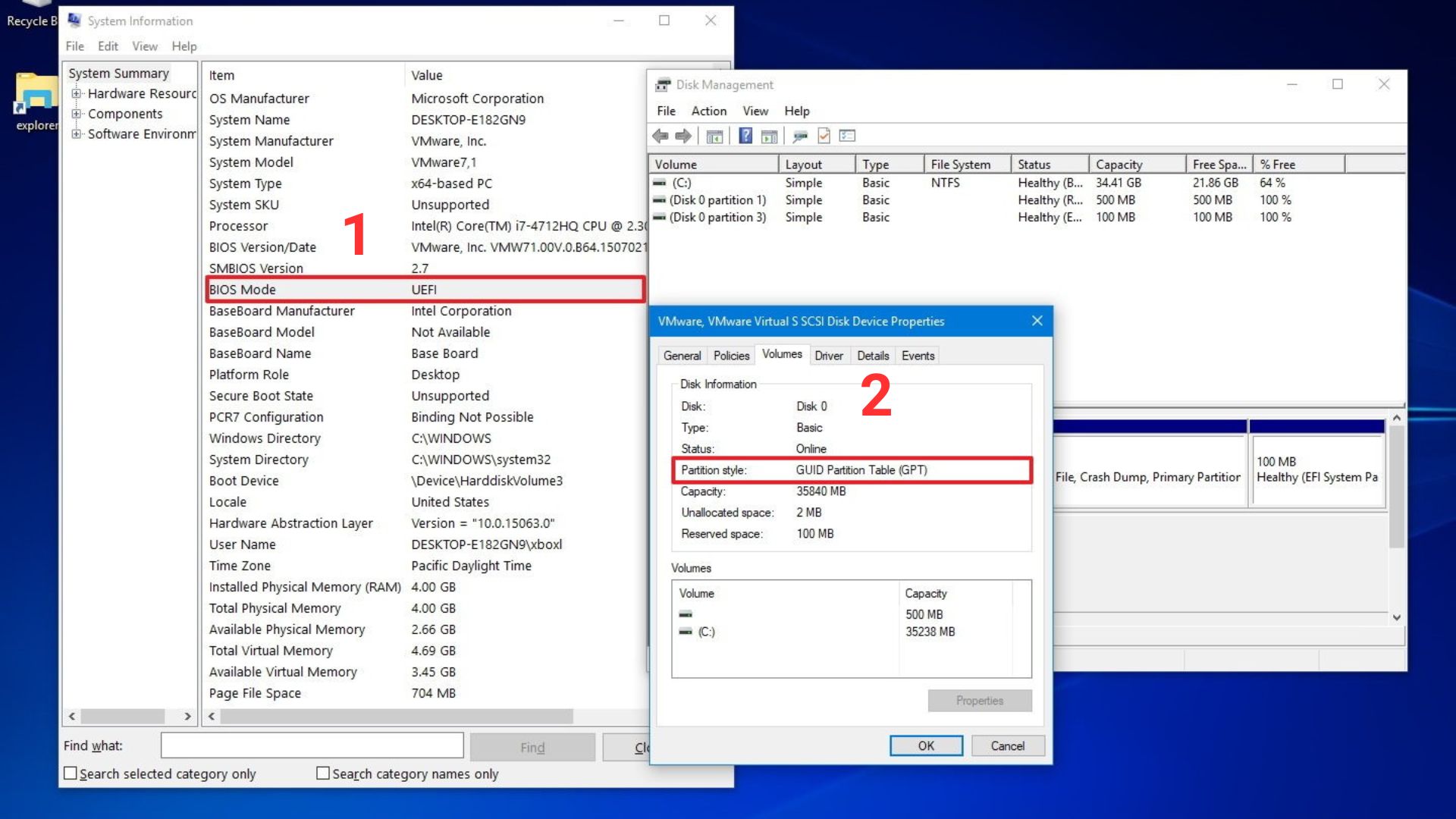
Bước 2: Click chọn UEFI Boot Mode → Nhấn chọn Accept, để áp dụng thay đổi chọn Save. Sau đó, người dùng sẽ thấy thiết bị đang khởi động lại.
Sự khác biệt giữa UEFI và LEGACY BIOS
Sau khi đã tìm hiểu rõ về UEFI và sự phát triển nên chúng mang đến cho thị trường công nghệ. Hãy cùng NewTech sơ lược qua những khác biệt giữa UEFI với BIOS để hiểu rõ hơn thông tin về UEFI:
Hỗ trợ Windows 11

Để có thể nâng cấp lên hệ điều hành Windows 11 mới nhất, máy tính của bạn cần trang bị hệ thống. Đây là một yêu cầu bắt buộc, thay thế hoàn toàn hệ thống BIOS truyền thống vốn không còn được hỗ trợ nữa.
Hỗ trợ khởi động máy tính có ổ cứng từ 2.2 TB
UEFI đã phá vỡ mọi giới hạn, mở ra khả năng khởi động từ những ổ cứng có dung lượng 2.2TB, lên tới 9.4 zetabyte – đủ để lưu trữ toàn bộ thư viện phim của Hollywood hàng chục lần.
Đồ họa hấp dẫn hơn BIOS
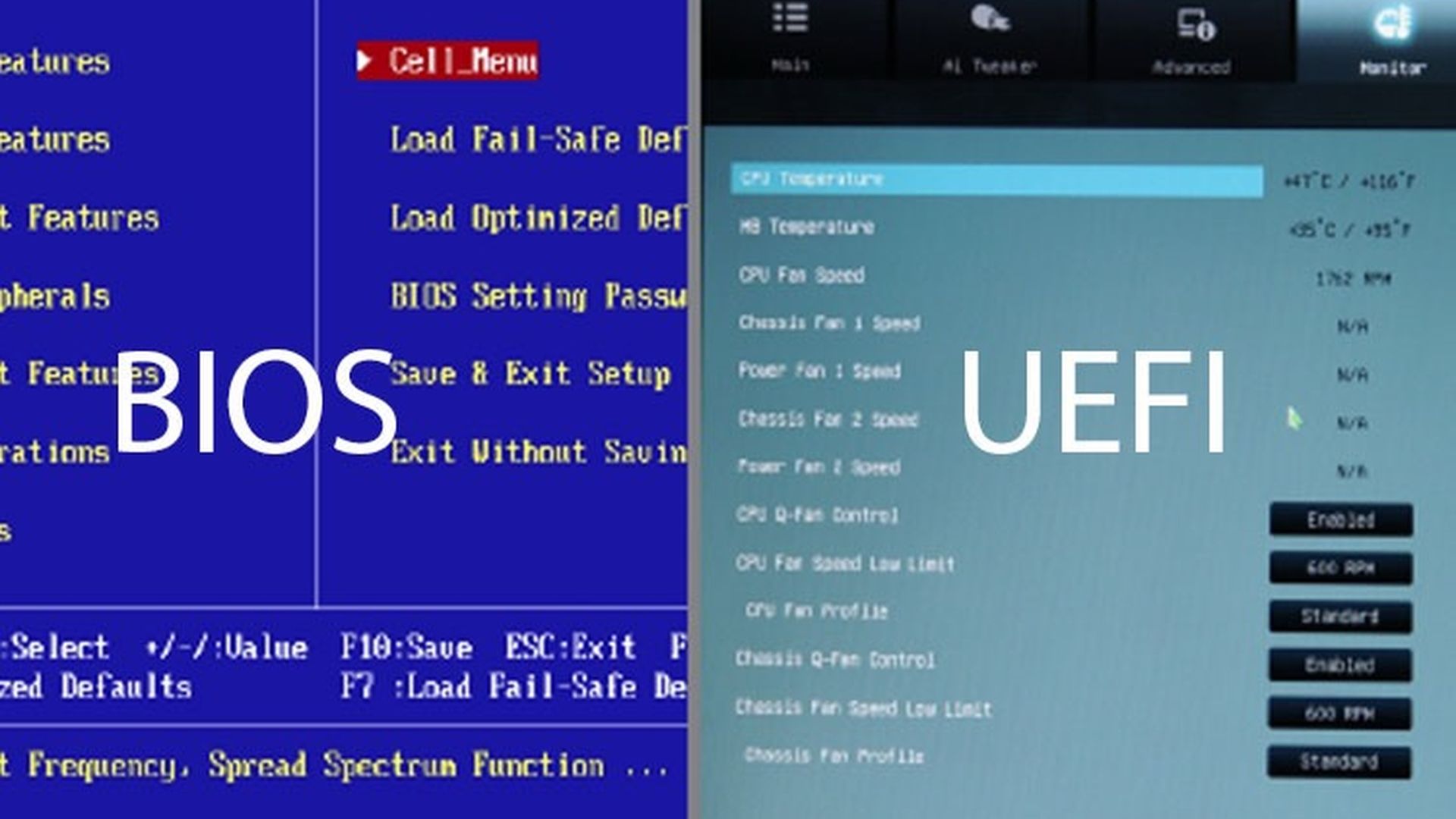
Không giống như giao diện đơn giản, thậm chí có phần thô sơ của BIOS, UEFI mang đến một màn hình thiết lập hiện đại, trực quan và dễ sử dụng hơn nhiều.
Khởi động nhanh chóng hơn BIOS

Không chỉ giới hạn ở chế độ 16-bit và 1MB bộ nhớ như BIOS, UEFI tận dụng tối đa sức mạnh của các hệ thống 32-bit và 64-bit, giúp máy tính khởi động nhanh chóng và mượt mà hơn.
Hệ điều hành an toàn Secure Boot tích hợp

Nhờ tính năng Secure Boot, UEFI tạo ra một lớp bảo vệ vững chắc, ngăn chặn mọi sự xâm nhập của phần mềm độc hại ngay từ khi máy tính khởi động, đảm bảo hệ điều hành luôn hoạt động ổn định và an toàn.
Khả năng điều khiển bằng chuột

Trong khi BIOS chỉ giới hạn người dùng ở bàn phím, UEFI mang đến trải nghiệm tương tác trực quan hơn bằng cả bàn phím và chuột. Dù vậy, một số nhà sản xuất vẫn giữ nguyên giao diện văn bản truyền thống của BIOS cho UEFI, khiến người dùng đôi khi cảm thấy như đang sử dụng một hệ thống cũ.
Kết luận
UEFI với những cải tiến vượt trội, đã dần thay thế BIOS truyền thống trên hầu hết các thiết bị hiện đại. Nhờ giao diện trực quan và các tính năng thông minh, UEFI mang đến trải nghiệm người dùng mượt mà hơn, giúp việc quản lý hệ thống trở nên đơn giản và hiệu quả hơn bao giờ hết.
Trên là toàn bộ thông tin về UEFI mà NewTech muốn truyền tải đến bạn. Nếu còn thắc mắc hãy bình luận ngay bên dưới, NewTech sẽ giải đáp cho bạn trong thời gian sớm nhất. Cảm ơn bạn đã quan tâm theo dõi chúng tôi.
Xem thêm:
- Lỗi BIOS là gì? Nguyên nhân và cách khắc phục lỗi BIOS cực đơn giản
- BIOS là gì? Tính năng nổi bật và cách truy cập BIOS trên máy tính

Tôi là Phương Thùy, một SEO Content có niềm đam mê với các thiết bị công nghệ.Hãy khám phá và nhận xét về những tin tức công nghệ đầy thú vị cùng tôi nhé.
 DELL
DELL Giải trí, sức khỏe, âm thanh
Giải trí, sức khỏe, âm thanh








